Adobe Premiere Pro CS4是目前最为流行的一款强大的非线性视频编辑软件,本次七达网小编在这里重点推荐的是Premiere Pro CS4 Win10完整版,大家可以在本页面下载Pr Win10 破解,此版本无需安装,下载解压即可使用哦!
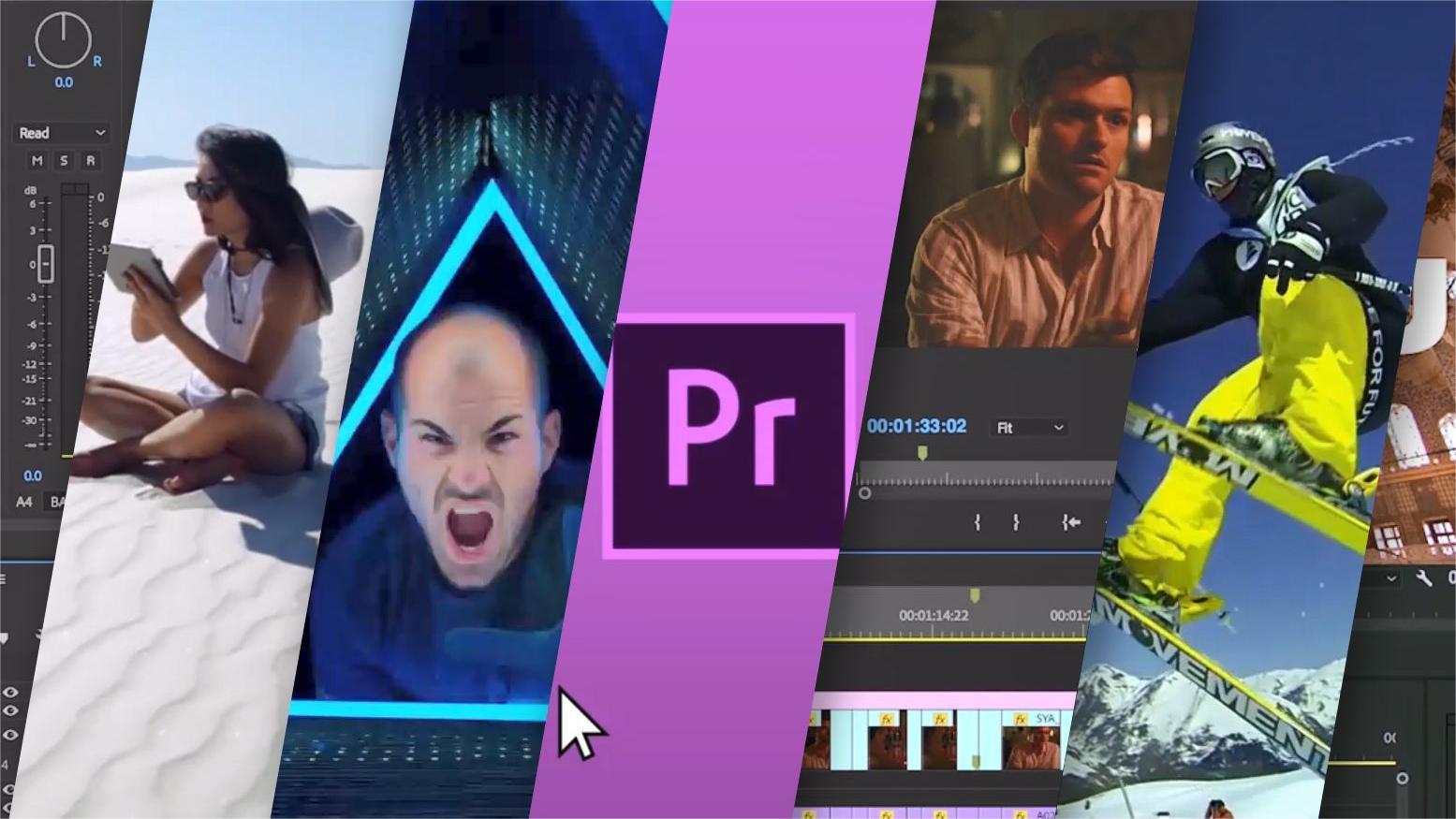
Premiere Pro CS4功能优势
1、高效的工具
2、内嵌终极制作流程
3、可在任何地方发布
4、广泛的格式支持
5、精确的音频控制
6、强大的项目、序列和剪辑管理
Adobe Premiere Pro CS4怎么导出视频?
导出步骤:文件-导出-媒体。
不清晰原因:可能素材问题或者输出设置质量太低,如果无法导出,可能是你版本的问题,建议下载本页中文完整版的PR CS4。
或者独立安装:Adobe Media Encoder CS4,然后再你输出的时候要把这两个软件同时打开,之后在Premiere里面执行输出的操作,就可以成功导出视频文件啦!
Premiere Pro CS4怎么剪辑视频?
1、首先我们先打开Premiere Pro CS4软件,然后将需要剪辑的视频文件添加到软件中,我们先播放视频,然后在想要剪辑的位置暂停播放。
2、接下来我们在界面左侧的工具栏中选中剪切工具,选中剪切工具后我们在视频播放的进度条上左键点击一下,然后再下一栏中的播放轴上再次点击,这就选中了需要删除视频的开始位置,接下来我们在左侧的工具栏中选中箭头标志,然后再点击播放时视频。
3、我们等待视频播放到需要剪辑的位置后再次暂停,然后按照上面的方法再次选择剪切工具进行点击,点击后就选中了删除视频的结束位置,接下来我们进行下一步。
4、我们们选中剪辑的视频,右键点击该视频段,在弹出的选项中点击“Clear”,这段视频就可以被删除了,接下来我们在空白的区域再次右键点击,在选项中选择“rippledelete”,这样前后的视频就可以连接起来了。
5、接下来我们再次播放视频,就可以看到剪辑的片段已经被删除了,我们接下来将视频导出就可以完成视频的剪辑工作了。
∨ 展开

 MAGIX Vegas Pro 16 Edit 16.0.0.424
MAGIX Vegas Pro 16 Edit 16.0.0.424 威力导演PowerDirector 16汉化版 16.0.2
威力导演PowerDirector 16汉化版 16.0.2 vMix 23汉化版 23.0.0.68
vMix 23汉化版 23.0.0.68 Final Cut Pro X免注册版 10.5 免费版
Final Cut Pro X免注册版 10.5 免费版 HitFilm Pro 18 32位 18.0.12006.43385
HitFilm Pro 18 32位 18.0.12006.43385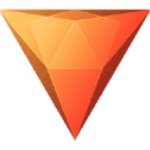 HitFilm Express 2023 18.0.12006.43385
HitFilm Express 2023 18.0.12006.43385 Lightworks 21最新版 21.3.0 中文版
Lightworks 21最新版 21.3.0 中文版 ProPresenter 7破解版 7.8.2
ProPresenter 7破解版 7.8.2 Nero Video Win10破解版 23.0.1.12
Nero Video Win10破解版 23.0.1.12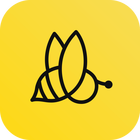 蜜蜂剪辑2023破解版 1.7.8.8
蜜蜂剪辑2023破解版 1.7.8.8 MKVToolnix 2023 MAC 73.0.0 官方版
MKVToolnix 2023 MAC 73.0.0 官方版 视频素材:冬天下雪场景雪花飘落循环动画
视频素材:冬天下雪场景雪花飘落循环动画 Adobe Premiere
Adobe Premiere




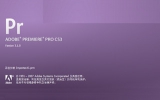
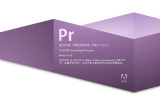
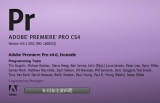
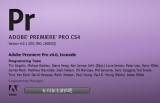

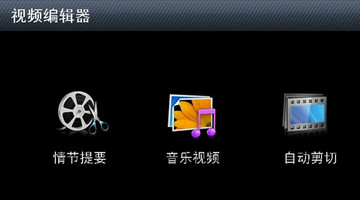 视频编辑软件
视频编辑软件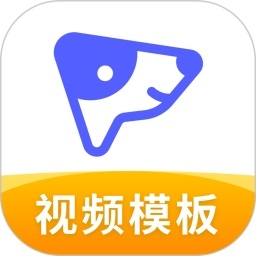
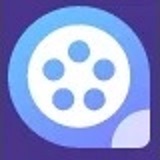
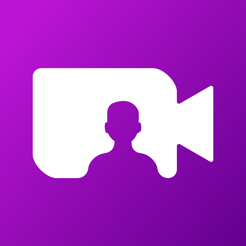
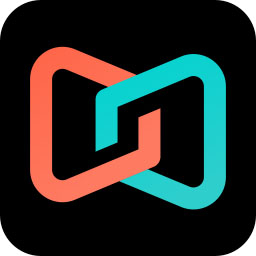

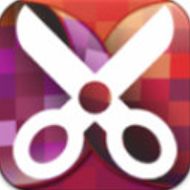
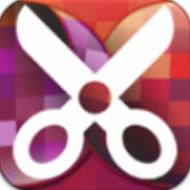



 专业视频制作软件
专业视频制作软件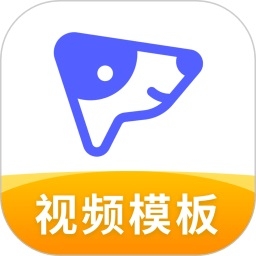

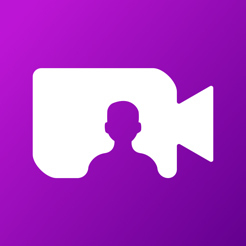
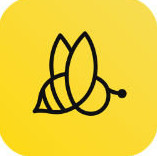
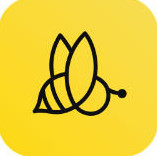
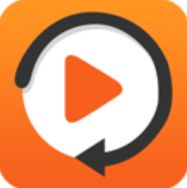
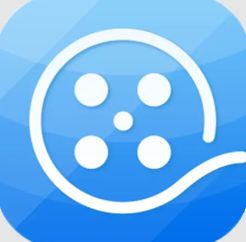
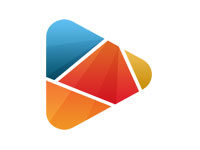
 EV剪辑免费版最新版
EV剪辑免费版最新版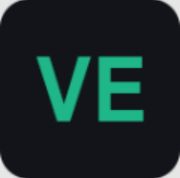 万彩特效大师注册版免登录版
万彩特效大师注册版免登录版 Premiere CS6 64位中文版
Premiere CS6 64位中文版 MKVToolnix 2023 64位绿色版
MKVToolnix 2023 64位绿色版 Adobe Prelude CC 2023 64位绿色版
Adobe Prelude CC 2023 64位绿色版 MAGIX Vegas 2023简体中文版免费版
MAGIX Vegas 2023简体中文版免费版 Fusion Studio 2023永久激活版
Fusion Studio 2023永久激活版 会声会影 Corel VideoStudio Pro X7汉化版 79 简中版
会声会影 Corel VideoStudio Pro X7汉化版 79 简中版 MAGIX Vegas Pro 16免费版 16.0 绿色版
MAGIX Vegas Pro 16免费版 16.0 绿色版 EDIUS 6.02汉化版 6.02 简中版
EDIUS 6.02汉化版 6.02 简中版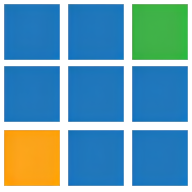 vmix22永久注册版 22.0.0.66 激活版
vmix22永久注册版 22.0.0.66 激活版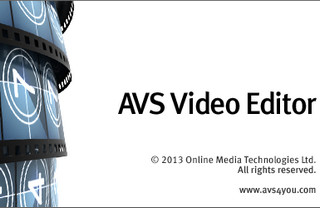 AVS Video Editor Win10 9.7.3.399 中文版
AVS Video Editor Win10 9.7.3.399 中文版 会声会影X10注册版 20.0.0.137 免费版
会声会影X10注册版 20.0.0.137 免费版 AE CC 2018 64位 15.0.0 免费版
AE CC 2018 64位 15.0.0 免费版 EDIUS 8 激活版 8.53.2808 注册版
EDIUS 8 激活版 8.53.2808 注册版